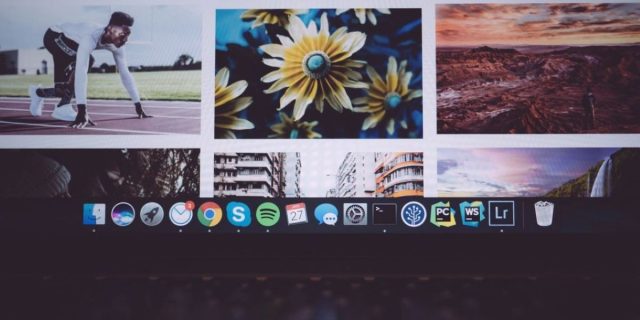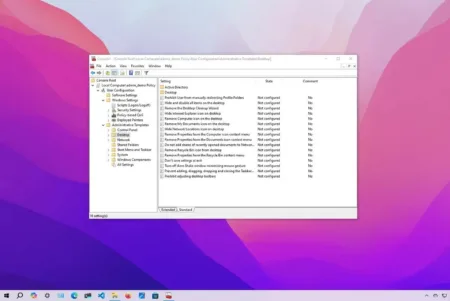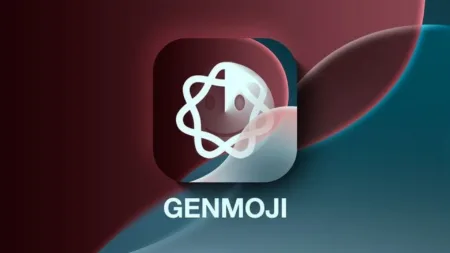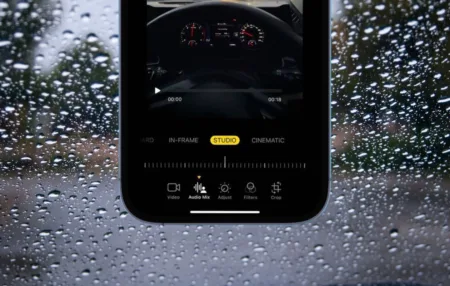راه های مختلفی برای خروج از برنامه در مک وجود دارد. همه آنها را بررسی کنید و روش مورد علاقه خودتان را پیدا کنید. با ۵ راه خروج از برنامه ها در مک همراه باشید.
آیا تا به حال به این فکر کرده اید که چگونه برنامه ها را در مک خود ترک کنید؟ شما احتمالاً روش خود را برای ترک برنامهها دارید، اما چندین راه دیگر وجود دارد که میتوانید آن را انجام دهید.
برخی از این روشها ممکن است آسانتر و راحتتر از روشهایی باشند که شما دنبال می کنید. در زیر، راههای مختلف خروج از برنامهها در مک را بررسی میکنیم تا بتوانید یکی از بهترینها را برای شما پیدا کنید.
۱- با میانبر کیبورد از برنامه ها خارج شوید
اولین راه از ۵ راه خروج از برنامه ها در مک، میانبر کیبورد است. دانستن میانبرهای صفحه کلید مک می تواند کارایی شما را با حذف نیاز به کلیک کردن در اطراف بهبود بخشد. شما می توانید بسیاری از کارها را با میانبرهای صفحه کلید انجام دهید، یکی از آنها خروج از برنامه ها در مک است.
سریعترین راه برای خروج از برنامهها در مک، استفاده از میانبر کیبورد Command + Q است. با این دو کلید، میتوانید فوراً اجرای هر برنامهای را در پسزمینه متوقف کنید. همچنین میتوانید با استفاده از میانبر صفحهکلید از چندین برنامه در مک خود خارج شوید و زمان لازم برای بستن برنامههای جداگانه را کاهش دهید.
۲- با Activity Monitor از برنامه خارج شوید
Activity Monitor مک به شما می گوید مک شما در هر زمان از چه منابعی استفاده می کند، از جمله حافظه و مصرف انرژی. با این حال، میتوانید از آن برای خروج از برنامههای مک خود نیز استفاده کنید.
۱- Activity Monitor را با استفاده از جستجوی Spotlight (کلیدهای Cmd + Space) باز کنید.
۲- در زیر App Name در برگه Energy، یک برنامه را انتخاب کنید، سپس از دکمه Stop (X) در بالای پنجره Activity Monitor استفاده کنید.
۳- از پنجره بازشو، روی Quit کلیک کنید تا از برنامه خارج شوید.
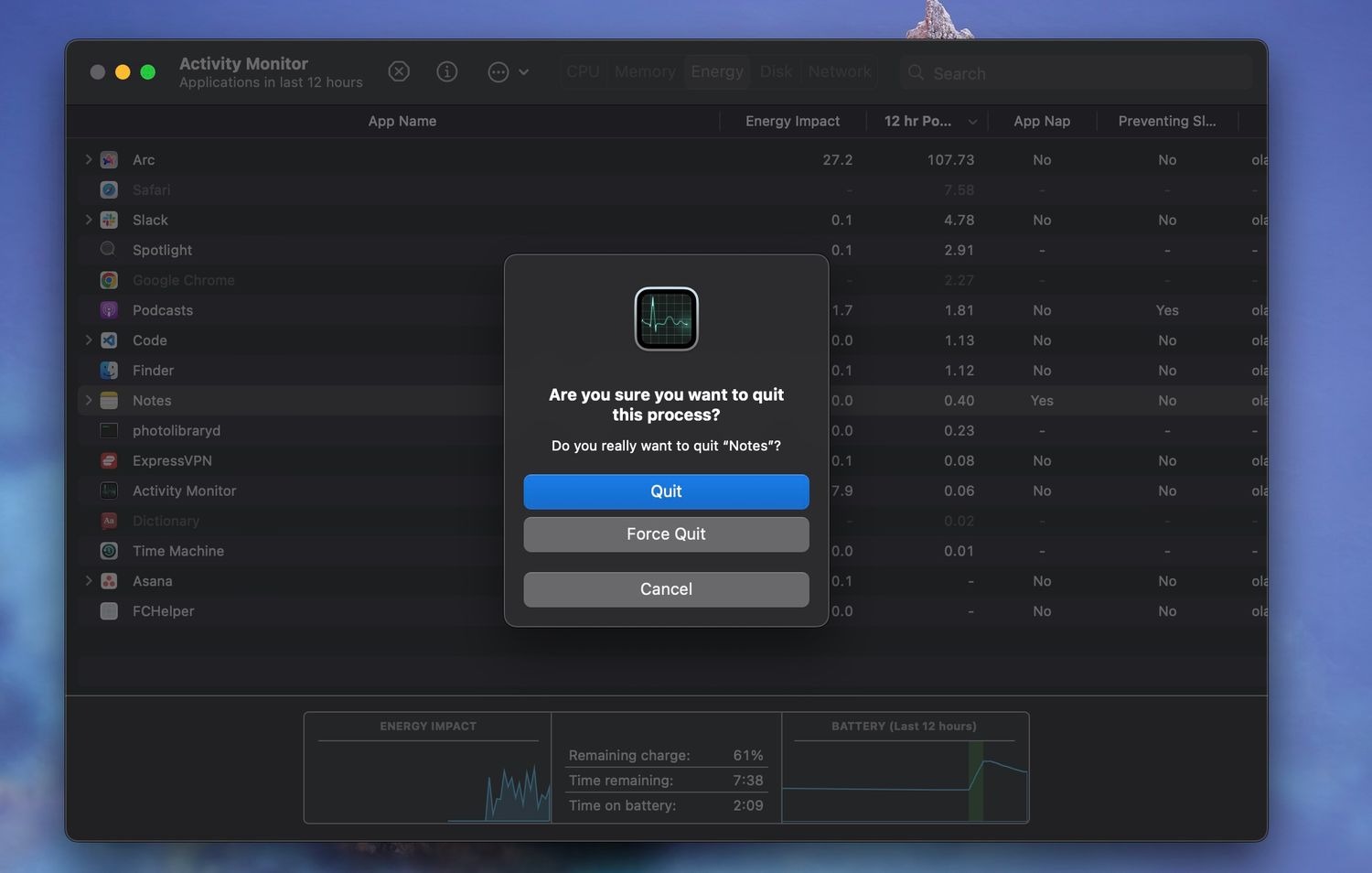
اگر می خواهید با کارهای Activity Monitor بیشتر آشنا شوید، ۱۰ راه حل خالی شدن سریع باتری در مک را ببینید.
۳- از Dock از برنامه ها خارج شوید
Dock به شما امکان می دهد برنامه ها را در مک به سرعت باز کنید و همچنین به شما امکان می دهد به سرعت از آنها خارج شوید. هنگامی که یک برنامه در حال اجرا است، روی آن از Dock کلیک کنید و از منوی زمینه خروج را انتخاب کنید تا از آن خارج شوید.
توجه داشته باشید که خروج از یک برنامه آن را از Dock شما حذف می کند. اگر می خواهید برنامه را در Dock خود نگه دارید، روی آیکون برنامه Control کلیک کنید و گزینه های Options > Keep in Dock را قبل از خروج از آن انتخاب کنید.
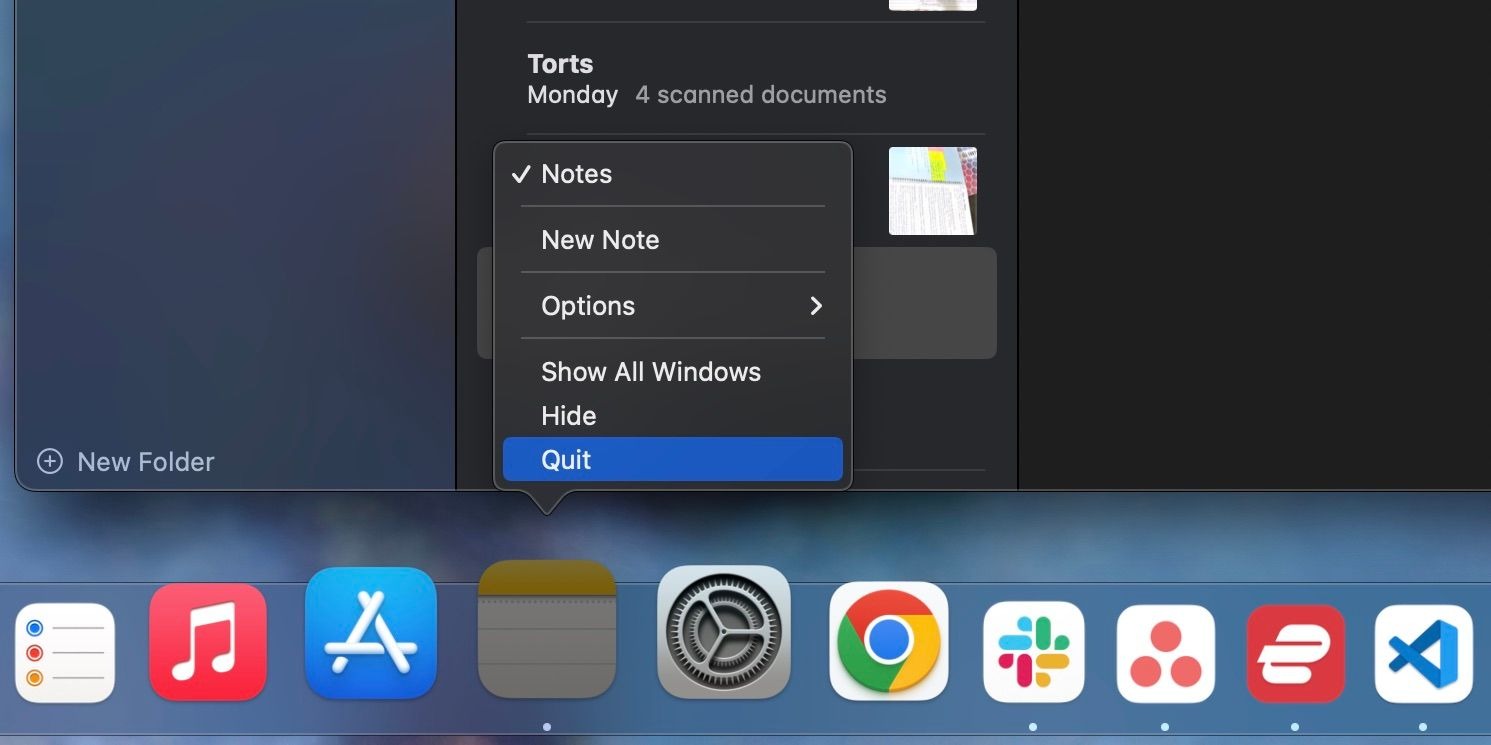
۴- با منو بار از برنامه ها خارج شوید
نوار منوی macOS در بالای صفحه شما قرار دارد و دو راه برای خروج از برنامه ها ارائه می دهد: منوی برنامه و آیکون های نوار منو.
از App Menu استفاده کنید
مطمئن شوید برنامه ای که می خواهید از آن خارج شوید پنجره فعال است و این مراحل را دنبال کنید:
۱- روی نام برنامه در نوار منو کلیک کنید.
۲- از منوی کشویی گزینه Quit را انتخاب کنید.
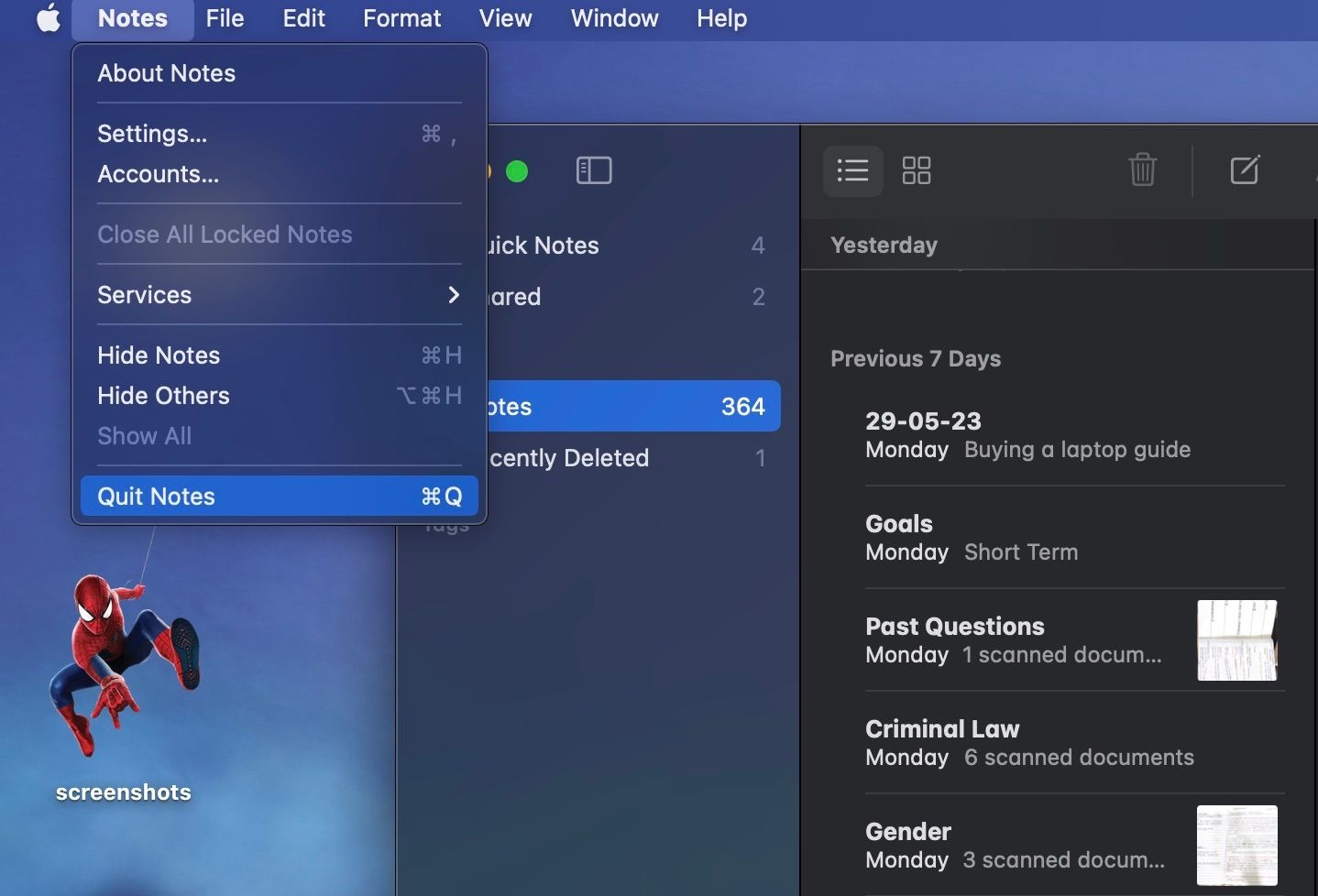
استفاده از آیکون منو بار
برخی از برنامه ها به صورت آیکون در نوار منو ظاهر می شوند. می توانید با استفاده از آیکون های نوار منو از این برنامه ها خارج شوید. برای انجام این کار، روی آیکون در نوار منو کلیک کنید، سپس Quit را انتخاب کنید.
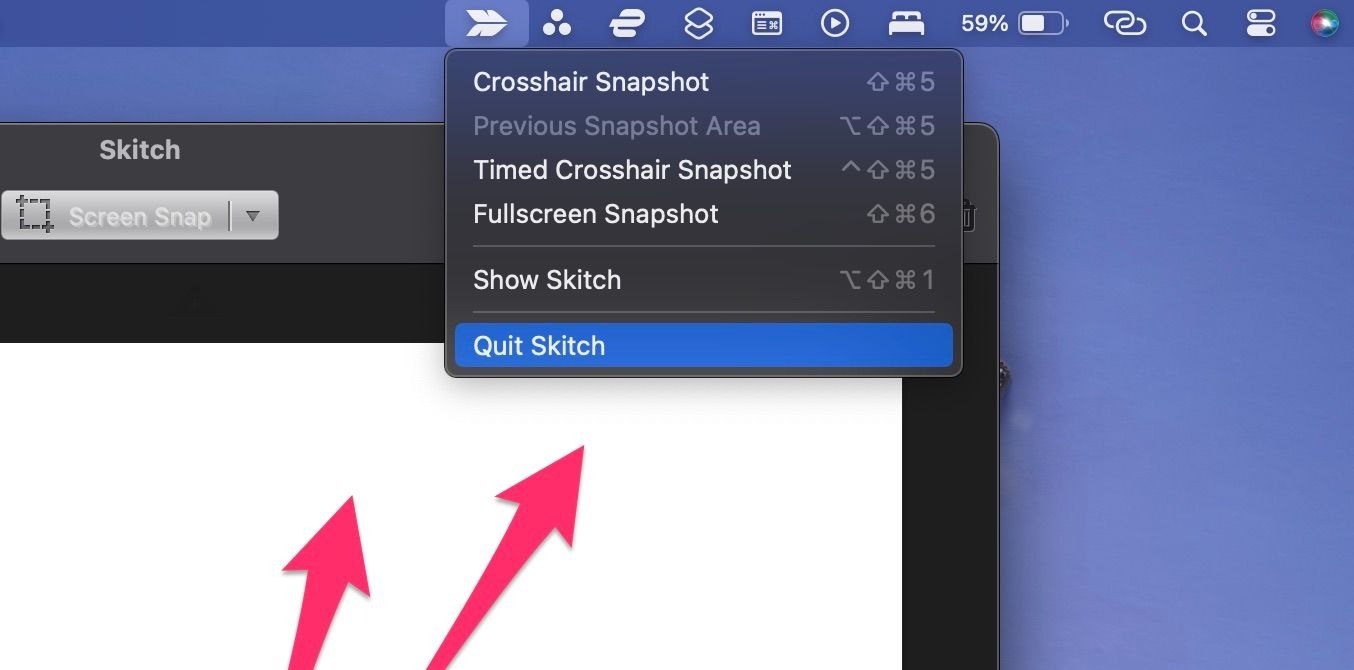
۵- برنامه را با ترمینال Terminate کنید
ترمینال ابزار موثری است که به شما امکان می دهد کارهای زیادی را در مک انجام دهید و یکی دیگر از ۵ راه خروج از برنامه ها در مک است، مانند مکان یابی فایل ها و خروج از برنامه ها. با این حال، به دلیل ماهیت تا حدودی گیج کننده و همچنین رابط کاربری ساده آن، کاربران مک زیاد سراغ آن نمی روند.
حذف ترمینال برای افرادی که با تکنولوژی آشنا هستند، آسان است، اما دانستن یک یا دو دستور ترمینال، مانند دستور خروج از برنامه ها، ضرری ندارد.
در اینجا نحوه خروج از برنامه ها با ترمینال آورده شده است:
۱- برنامه را راهاندازی کنید.
۲- دستور زیر را در ترمینال وارد کنید:
osascript -e 'quit app "[app name]"'۳- کلید Return را بزنید.
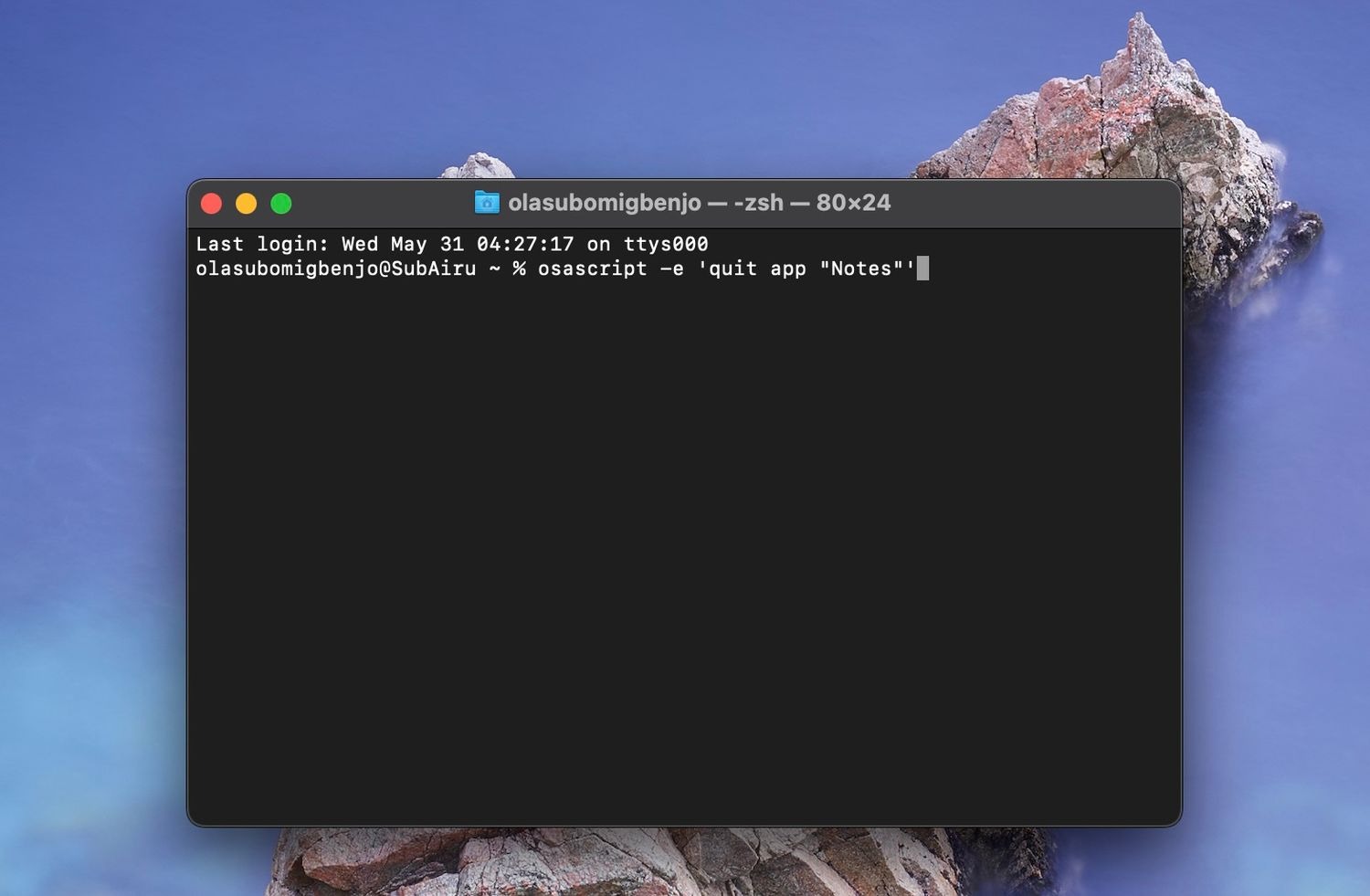
به یاد داشته باشید که نام برنامهای را که می خواهید از آن خارج شوید جایگزین [app name] کنید. به عنوان مثال، برای خروج از Notes، به جای آن باید Notes را تایپ کنید.
یا می توانید دستور زیر را در ترمینال تایپ کنید که بسیار سادهتر است:
killall [app name]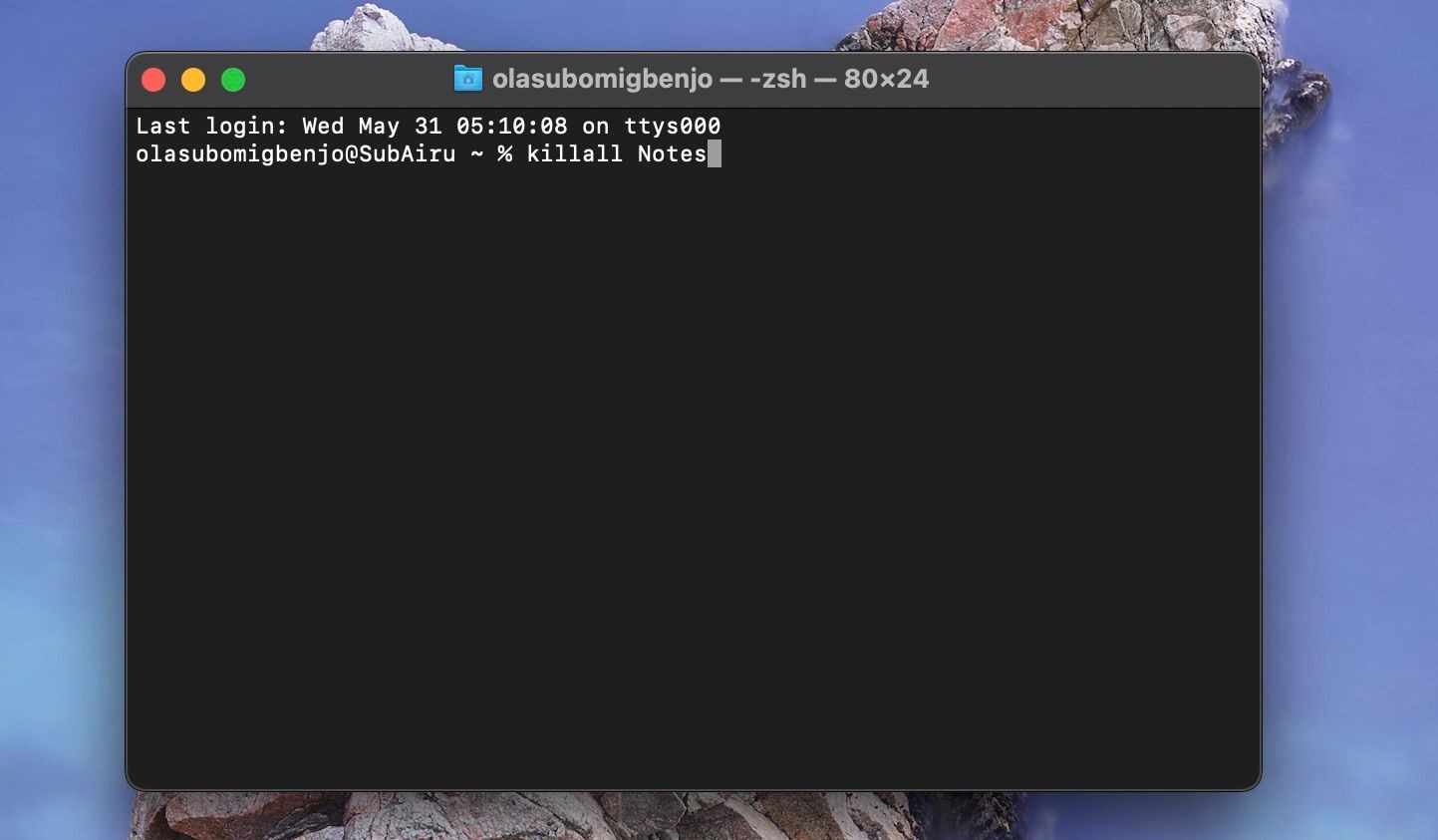
راه های مختلفی را برای بیرون آمدن از برنامه ها در مک امتحان کنید
۵ راه خروج از برنامه ها در مک را دیدید. اکنون که چندین روش برای ترک برنامه ها در مک میدانید، می توانید دانشتان را با سایر کاربران مک به اشتراک بگذارید یا خودتان آنها را امتحان کنید. همانطور که می بینید، گزینه هایی دارید، خواه روش میانبر ساده کیبورد باشد یا روش پیچیده ترمینال. امیدوارم روشی را پیدا کرده باشید که بهترین نتیجه را برای شما داشته باشد.
۵ راه خروج از برنامه ها در مک به این ترتیب است. آموزش های مشابه و بیشتر را در نحوه بستن یک پروسه در مک ببینید.